可以把虚拟机装在移动硬盘上吗安卓,移动硬盘虚拟机安装指南,实现随时随地畅享虚拟环境
- 综合资讯
- 2025-04-11 21:06:55
- 3

可以将虚拟机安装在移动硬盘上,安卓系统下操作指南如下,轻松实现移动硬盘虚拟机安装,随时随地畅享虚拟环境。...
可以将虚拟机安装在移动硬盘上,安卓系统下操作指南如下,轻松实现移动硬盘虚拟机安装,随时随地畅享虚拟环境。
随着科技的不断发展,虚拟机技术在企业、个人等领域得到了广泛应用,而移动硬盘作为便携式存储设备,其容量大、速度快、易于携带等特点,使得将虚拟机安装在移动硬盘上成为了一种趋势,本文将详细介绍如何在移动硬盘上安装虚拟机,帮助您实现随时随地畅享虚拟环境。

图片来源于网络,如有侵权联系删除
移动硬盘虚拟机安装前的准备工作
-
准备一台性能较好的电脑,确保电脑的CPU、内存、硬盘等硬件配置满足虚拟机运行需求。
-
准备一块移动硬盘,建议容量在128GB以上,以便存储虚拟机文件。
-
下载并安装VMware Workstation、VirtualBox等虚拟机软件。
-
准备一个虚拟机镜像文件,如Windows、Linux等操作系统镜像。
移动硬盘虚拟机安装步骤
以VMware Workstation为例,以下是移动硬盘虚拟机安装步骤:
-
打开VMware Workstation,点击“创建新的虚拟机”。
-
选择“自定义(高级)”,点击“下一步”。
-
选择“典型”或“自定义(高级)”,点击“下一步”。
-
选择操作系统类型和版本,点击“下一步”。
-
在“安装操作系统从光盘映像文件”选项中,选择您下载的虚拟机镜像文件,点击“浏览”并选择镜像文件。
-
在“输入虚拟机名称”和“选择虚拟机文件存放位置”处输入相关信息,点击“下一步”。
-
根据需求配置虚拟机CPU、内存、硬盘等硬件参数,点击“下一步”。
-
在“网络类型”选项中,选择“桥接模式”或“仅主机网络”,点击“下一步”。
-
配置虚拟机视频、USB、声音等设置,点击“下一步”。
-
点击“完成”,等待虚拟机创建完成。
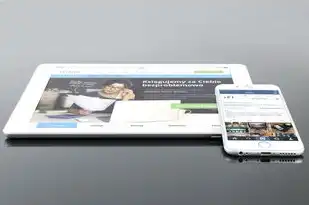
图片来源于网络,如有侵权联系删除
-
双击打开虚拟机,进入操作系统安装界面。
-
按照操作系统安装向导,完成操作系统安装。
-
安装完成后,关闭虚拟机。
-
将虚拟机文件复制到移动硬盘上。
移动硬盘虚拟机使用方法
-
将移动硬盘插入电脑,打开VMware Workstation。
-
点击“文件”菜单,选择“打开虚拟机文件”,选择移动硬盘上的虚拟机文件。
-
点击“打开”,等待虚拟机启动。
-
进入操作系统界面,即可使用虚拟机。
注意事项
-
在移动硬盘上安装虚拟机时,请确保移动硬盘的读写速度满足虚拟机运行需求。
-
由于移动硬盘的存储空间有限,建议将虚拟机文件和操作系统文件分开存储。
-
长时间使用移动硬盘虚拟机,可能会导致移动硬盘损坏,请定期备份虚拟机文件。
-
在移动硬盘上安装虚拟机时,请确保电脑的BIOS设置允许从移动硬盘启动。
本文详细介绍了如何在移动硬盘上安装虚拟机,帮助您实现随时随地畅享虚拟环境,通过移动硬盘虚拟机,您可以轻松携带自己的工作环境,提高工作效率,希望本文对您有所帮助。
本文链接:https://www.zhitaoyun.cn/2074933.html

发表评论